Bildschirmaufnahme Samsung R680 Repp

Erstellen einer Bildschirmaufnahme auf dem Samsung R680 Repp
Aufzeichnen des Bildschirms Ihres Mobiltelefon Samsung R680 Repp in einem Video mit Ton kann sehr nützlich sein, um ein Tutorial durchzuführen oder jemandem zu zeigen, wie Sie bestimmte Aufgaben auf einem iPhone ausführen, in einer Videodatei speichern und dann senden oder hochladen auf eine Plattform wie YouTube oder soziale Netzwerke.
Manchmal möchten wir eine Geschichte, die wir auf Instagram von einem Bekannten, einem Telefonanruf oder einem Videoanruf mit einem Familienmitglied gesehen haben, auf Video mit Ton aufnehmen, um sie als Souvenir aufzubewahren oder als Beweismittel oder TikTok-Video zu verwenden.
Bis jetzt ist in Android keine native Methode integriert (das Samsung R680 Repp wird ab Werk mit dem Android 2.3 (Gingerbread)-Betriebssystem geliefert), um den Bildschirm per Video aufzuzeichnen, sodass Sie auf die Samsung Game Launcher-Anwendung oder Anwendungen zurückgreifen müssen von Dritten.
Befolgen Sie diese Schritte, um diese Aufnahme auf Ihrem Samsung R680 Repp zu machen:
Wenn Sie im Gegenteil einen Screenshot Ihres Samsung R680 Repp in einem Standbild anstelle eines Videos aufnehmen möchten, klicken Sie auf den folgenden Link und befolgen Sie die angegebenen Schritte bildschirm auf dem Samsung R680 Repp erfassen.
Inhaltsverzeichnis:
- Erste Methode
- Wenn das Samsung R680 Repp nicht die Möglichkeit hat, den Bildschirm aufzunehmen
- Videoanweisungen
- Benutzerfragen und Probleme
Geschätzte Zeit: 5 Minuten.
1- Erster Schritt:
Zunächst werden wir überprüfen, ob das Symbol für die Bildschirmaufnahme im Schnellzugriffsbereich unseres Samsung R680 Repp angezeigt wird. (Wenn wir es bereits haben, können wir zu Punkt 5 gehen).
Um dies zu überprüfen, entsperren wir unser R680 Repp und schieben einen Finger vom oberen Rand des Bildschirms einige Zentimeter nach unten, um das Quick Panel anzuzeigen, in dem die Schnelleinstellungen angezeigt werden, z. B. Herstellen einer Verbindung zu einem Wi-Fi-Netzwerk, Verbinden von Bluetooth, Stummschalten, Flugzeugmodus, etc.
Wir rutschen wieder mit einem Finger nach unten, um das gesamte Bedienfeld anzuzeigen. Wir prüfen, ob das unten gezeigte Symbol für die Bildschirmaufnahme angezeigt wird:
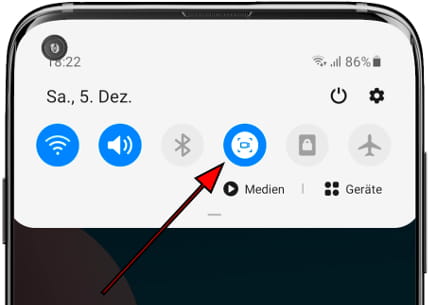
2- Zweiter Schritt:
Wenn das Bildschirmaufzeichnungssymbol auf dem Quick Panel unseres Samsung R680 Repp nicht angezeigt wird, klicken Sie auf das Bearbeitungssymbol des Quick Panels, das normalerweise drei Punkte vertikal beträgt.
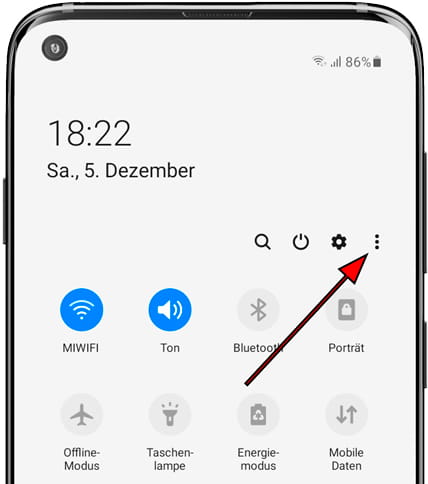
3- Schritt drei:
Ein schwebendes Menü wird angezeigt. Klicken Sie auf „Schaltflächenanordnung“, um die im Schnellbedienfeld Ihres Samsung R680 Repp angezeigten Schaltflächen zu bearbeiten.
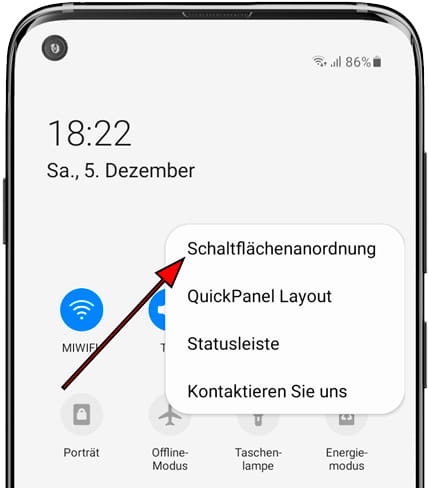
4- Schritt vier:
Die Symbole der Einstellungen, die wir bereits im Samsung R680 Repp -Quickpanel definiert haben, werden unten angezeigt. Die Einstellungssymbole, die wir dem Panel hinzufügen können, sind durch ein Leerzeichen getrennt. Wir suchen nach dem Bildschirmaufzeichnungssymbol, klicken auf das Symbol und ohne Legen Sie es ab und ziehen Sie es nach unten, um es dem Quick Panel hinzuzufügen.
Wenn das Bildschirmaufzeichnungssymbol auf Ihrem R680 Repp-Gerät nicht angezeigt wird, ist es möglicherweise vom Hersteller deaktiviert oder bei Samsung R680 Repp nicht verfügbar, In diesem Fall gehen wir zum Punkt „Wenn wir nicht die Möglichkeit haben, den Bildschirm nativ aufzuzeichnen“.
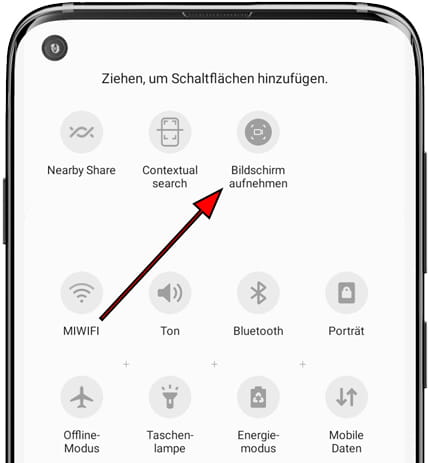
5- Schritt fünf:
Wir haben bereits das Bildschirmaufzeichnungssymbol auf dem Samsung R680 Repp-Quick-Panel. Um die Aufnahme zu starten, haben wir zwei Möglichkeiten: Drücken Sie gleichzeitig die Lautstärketaste und die Ein / Aus-Taste des R680 Repp oder eine einfachere und weniger wahrscheinlich ausfallende Funktion, um das Panel anzuzeigen schnell, indem Sie einen Finger vom oberen Bildschirmrand schieben und auf das Bildschirmaufzeichnungssymbol drücken, das wir in den vorherigen Schritten gesehen haben.
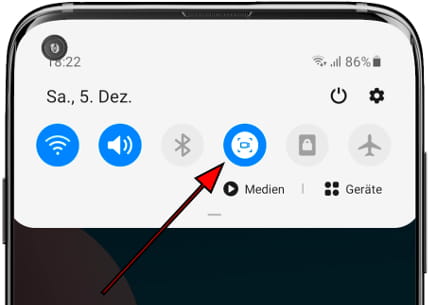
6- Schritt sechs:
Wenn wir den Samsung R680 Repp-Bildschirm zum ersten Mal aufzeichnen, wird eine Meldung angezeigt, in der Sie um Erlaubnis gebeten werden, dass die Bildschirmaufzeichnungsanwendung Fotos und Videos aufnehmen darf. Sie können wählen, ob Sie nur dieses Mal oder jedes Mal, wenn die App verwendet wird, eine Berechtigung haben möchten. Wenn Sie die Berechtigung verweigern, können Sie den Bildschirm nicht aufzeichnen.
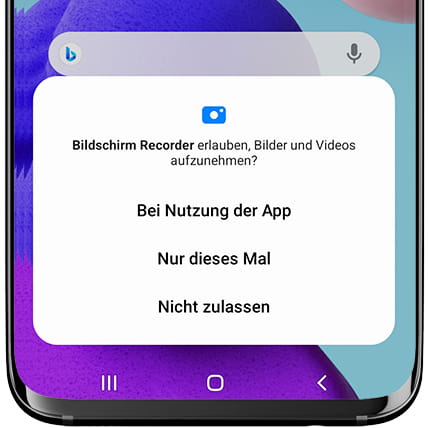
7- Schritt sieben:
Die zweite Erlaubnis, um die es gebeten wird, ist, der „Samsung Capture“-App zu erlauben, auf das Mikrofon zuzugreifen und Audio aufzunehmen. Sie müssen die Erlaubnis erteilen, auch wenn Sie den Ton des Mikrofons nicht aufzeichnen möchten, in einem späteren Schritt können wir angeben, dass der Ton nicht aufgezeichnet wird.
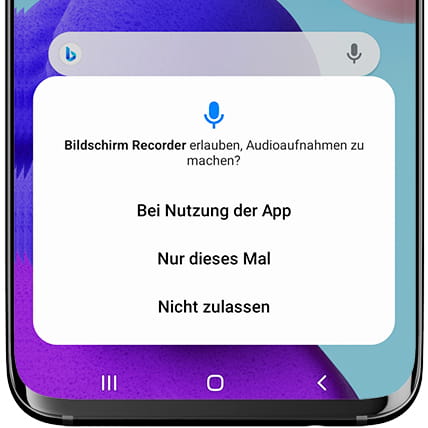
8- Achter Schritt:
Als nächstes werden wir um Erlaubnis gebeten, auf die Fotos, Multimedia-Inhalte und Dateien des Samsung R680 Repp zuzugreifen. Dies bedeutet nicht, dass die Anwendung die Fotos oder Videos verwenden wird, sondern dass sie diese Erlaubnis benötigt, um das Video speichern zu können im Speicher des Geräts.
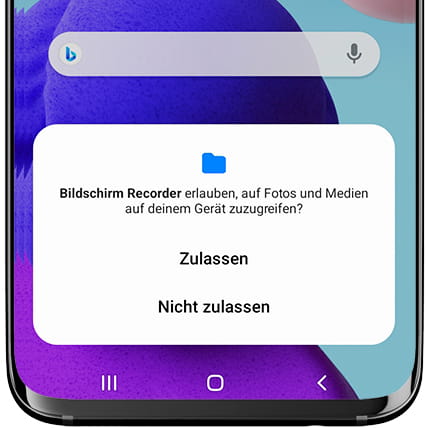
9- Neunter Schritt:
In diesem Schritt können Sie wählen, ob das Video ohne Ton, mit Systemtönen oder mit Systemtönen und Aufnahme des Mikrofontons gespeichert werden soll. Wählen Sie die Option, die Sie interessiert, und klicken Sie auf „Aufnahme starten“.
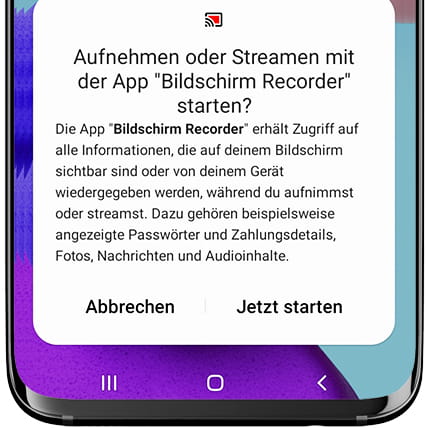
10- Zehnter Schritt
Auf dem Samsung R680 Repp-Bildschirm wird ein Countdown von 3 Sekunden angezeigt, von dem aus das Video von allem, was auf dem Bildschirm passiert, aufgenommen wird.
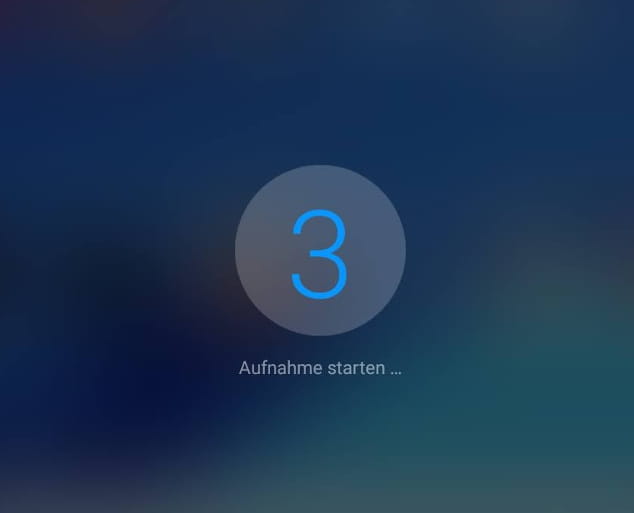
11- Achter Schritt:
Um die Aufnahme zu stoppen, können Sie die quadratische Stopptaste drücken, die oben rechts auf dem Bildschirm angezeigt wird, oder Ihren Finger vom oberen Bildschirmrand streichen, um die Benachrichtigungs- und Schnelleinstellungsleiste zu öffnen, und die rote Taste drücken, um die Bildschirmaufnahme zu stoppen.
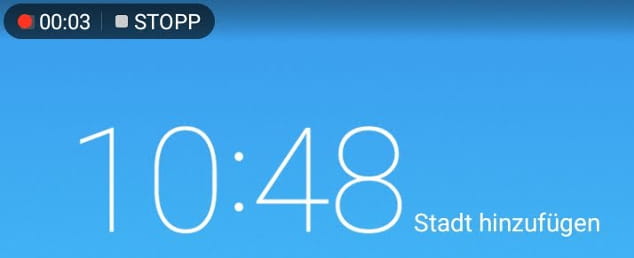
12- Neunter Schritt:
Das Video wird automatisch in der Fotogalerie Ihres Samsung R680 Repp gespeichert. Sie finden die Bildergalerie auf dem Startbildschirm, sie sollte ein Fotosymbol, ein Sofortbild oder abhängig von der installierten Softwareversion haben, es ist möglich, dass Ihre Bildergalerieanwendung Google Fotos ist, in diesem Fall suchen Sie nach dem Symbol eines vierzackigen Sterns aus Papier mit vier Farben, eine für jeden Punkt.








